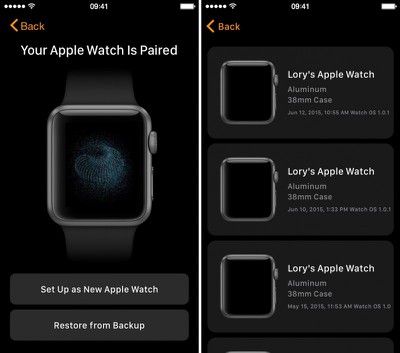Apple Watch Verilerini Yedekleme ve Geri Yükleme Yakın zamanda yeni bir Apple Watch aldıysanız veya kendinizin saatini başka bir nedenle değiştirdiyseniz veya eşleştirmediyseniz, muhtemelen bir yedeklemeden geri yüklemek isteyeceksiniz. Bunu bir iCloud Yedekleme ile nasıl yapacağınızı öğrenin.
Apple Watch’unuzun eşleştirildiği iPhone ile iCloud Yedekleme’yi kullanırsanız, Saatinizin eşlemesini son kaldırdığınızda otomatik olarak bir Watch yedeklemesi oluşturmuş olacaktır. İTunes’u kullandıysanız, bu da otomatik olarak yedeklenir, ancak yalnızca iTunes Yedeklemeleri şifrelenmişse tüm verileri içerir.
Apple Watch verileri nasıl yedeklenir
Dolayısıyla, yalnızca durum tespiti yapmaya çalışıyorsanız ve Apple Watch verilerinizin her zaman yedeklendiğinden emin olmak istiyorsanız, oldukça kolaydır. Aslında, Saatinizde veya Watch uygulamasıyla yapmanız gereken hiçbir şey yoktur. Bunun yerine, bir iPhone yedeklemesi yapmanız gerekecek.
Apple, iPhone’unuz iCloud’a her yedeklendiğinde Saatiniz aynı anda yedeklenecek şekilde yaptı. İPhone’unuzu nasıl yedekleyebileceğiniz ve ardından Apple Watch verilerinizi nasıl yedekleyeceğiniz aşağıda açıklanmıştır.
- İPhone’unuzun Wi-Fi’ye bağlı olduğundan emin olun.
- İPhone’unuzda uygulamayı açın.
- Ayarlar sayfasının üst kısmındaki Adınıza dokunun.
- İCloud’a dokunun.
- Aşağı kaydırın ve iCloud Yedekleme’yi seçin.
- Şimdi Yedekle’ye dokunun.
Yedekleme tamamlandıktan sonra hem iPhone’unuz hem de Apple Watch verileriniz iCloud’a yedeklenecektir.
Apple Watch yedeklemesine hangi veriler dahildir?
Devam etmeden önce, Apple Watch verilerinin gerçekte yedeklendiğini not etmek önemlidir. Beklemeyebileceğiniz bazı bilgiler eklerken beklediğiniz her şey değildir. İşte tam liste:
- Uygulamaya özel veriler (yerleşik uygulamalar için) ve ayarlar (yerleşik ve üçüncü taraf uygulamalar için). Örneğin, Haritalar, mesafe, birimler ve Posta, Takvim, Hisse Senetleri ve hava durumu için ayarlarınız.
- Ana ekrandaki uygulama düzeni
- Mevcut saat yüzünüz, özelleştirmeleriniz ve sıranız dahil olmak üzere saat yüzü ayarları
- Sık kullanılanlara veya sonlara göre sıralamanız ve mevcut uygulamalara göre sıralamanız da dahil olmak üzere yuva ayarları
- Parlaklık, ses ve dokunsal ayarlar gibi genel sistem ayarları
- Apple Watch’unuzdaki geçmiş, ödüller, Egzersiz ve Aktivite kalibrasyon verileri gibi Sağlık ve Fitness verileri ve kullanıcı tarafından girilen veriler (Sağlık ve Fitness verilerini yedeklemek için bilgisayarınızda iCloud veya şifreli bir yedekleme kullanmanız gerekir.)
- Bildirim ayarları
- Apple Watch’unuzla eşzamanlanan çalma listeleri, albümler ve karışımlar ve Müzik ayarlarınız
- Siri’nin ne zaman konuşacağını kontrol eden Siri Sesli Geri Bildirim ayarı
- Eşzamanlanmış fotoğraf albümü (Hangi albümün eşzamanlandığını görmek için Apple Watch uygulamasını açın, Saatim sekmesine ve ardından Fotoğraflar> Eşzamanlı Albüm’e dokunun.)
- Saat dilimi
Hangi veriler dahil değildir
Bahsettiğimiz gibi, Apple işleri biraz farklı yapar ve yedeklemelerinde çeşitli bilgiler içerir. Yedeklenmemiş farklı Apple Watch verileri parçaları.
- Bluetooth eşleşmeleri
- Apple Watch’unuzda Apple Pay için kullanılan kredi veya banka kartları
- Apple Watch’unuzun parolası
- Mesajlar
Apple Watch verilerini geri yükleme
İster Watch’unuzla ilgili bir sorunla uğraşıyor olun ve onu sıfırlamanız gerekiyorsa, ister yeni bir Watch alırsanız, Apple Watch verilerinizi geri yüklemek kolaydır. Kurulum sürecinden geçerken, bir yedeklemeden geri yükleme seçeneğine sahip olacaksınız. İşte tüm Apple Watch verilerinizi geri almak için atmanız gereken adımlar.
- İPhone telefonunuzdan Watch uygulamasını açın.
- Yakınınızdaki Saat ile Eşleştirmeyi Başlata dokunun.
- Kurulum işlemi sırasında Yedekten Geri Yükle ‘ye dokunun.